Pozrite si nenáročné spôsoby sťahovania a inštalácie ovládačov CPU AMD pre Windows 11, 10, 8, 7 PC.
Ak si chcete užiť najlepší výkon svojho procesora AMD, mali by ste udržiavať ovládače CPU AMD vždy aktuálne.
AMD je jedným z popredných výrobcov vo výrobe vynikajúcich grafických kariet a pokročilých procesorov a je tiež priekopníkom na trhu. Spoločnosť vytvára výkonné procesory, ktoré dokážu zvládnuť intenzívnu grafickú záťaž pri spustení veľmi pokročilých hier a aplikácií.
Keď však ovládač procesora AMD nebude dostupný alebo zmizne, môžu sa vyskytnúť problémy s rýchlosťou spracovania alebo s grafikou. Ak chcete problém vyriešiť, musíte z času na čas aktualizovať ovládač procesora AMD.
Ak teraz uvažujete o tom, „ako získať najnovší a kompatibilný ovládač AMD“, môžeme vám pomôcť. Prostredníctvom tohto tutoriálu vám ukážeme niekoľko najlepších spôsobov, ako stiahnuť a nainštalovať správny ovládač CPU AMD pre operačný systém Windows.
Prečítajte si tiež: Stiahnutie a aktualizácia ovládača AMD GPIO pre Windows 10
Jednoduché metódy sťahovania, inštalácie a aktualizácie ovládačov procesora AMD na počítači so systémom Windows
Použitím ktoréhokoľvek zo spôsobov vysvetlených nižšie môžete bez problémov prevziať ovládač procesora AMD pre Windows 11, 10 alebo staršie verzie.
Metóda 1: Manuálna inštalácia ovládača AMD CPU z oficiálnej webovej stránky
Každý výrobca poskytuje podporu ovládačov pre svoje produkty. Príslušné ovládače CPU AMD môžete tiež vyhľadať na oficiálnych stránkach spoločnosti AMD. Predtým, ako použijete túto metódu, sa však uistite, že máte odborné znalosti v technickej oblasti a dostatok času. Postupujte podľa jednoduchých krokov nižšie:
- Prejdite na oficiálnu webovú stránku spoločnosti AMD.
- Choďte na VODIČA A PODPORA sekciu a kliknite na ňu.

- Potom prejdite nadol a vyberte zariadenie, ktoré práve používate.
- Vyberte správny procesor a kliknite na možnosť ODOSLAŤ.
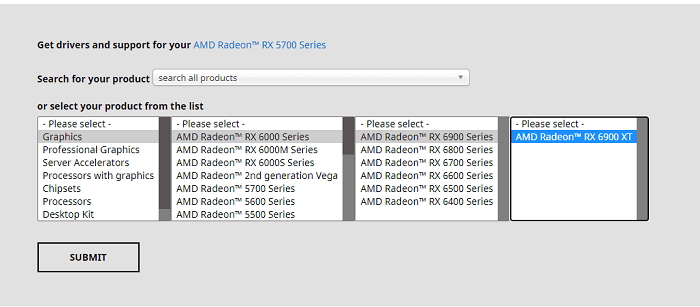
- Teraz si stiahnite originálnu a najnovšiu verziu ovládača zo stránky na stiahnutie ovládača.
- Po stiahnutí spustite súbor .exe dvojitým kliknutím naň a vykonajte pokyny na inštaláciu zobrazené na obrazovke počítača.
Po nainštalovaní najnovších ovládačov procesora AMD do počítača sa pokúste reštartovať počítač, aby ste uložili nedávno vykonané zmeny.
Prečítajte si tiež: Aktualizujte ovládač AMD v systéme Windows 10 – stiahnite a nainštalujte jednoducho
Metóda 2: Použite nástroj Bit Driver Updater na automatickú aktualizáciu ovládača procesora AMD (odporúča sa)
Zdá sa vám vyššie uvedená metóda trochu náročná alebo časovo náročná? Ak áno, skúste Bit Driver Updater. Toto je najjednoduchší a najrýchlejší spôsob inštalácie najnovšej verzie ovládačov zariadení v operačnom systéme Windows. Nielen pre vodičov, ale toto riešenie je tiež najlepším spôsobom, ako zvýšiť celkový výkon počítača.
Tento softvér je známy tým, že zjednodušuje celý proces zisťovania, sťahovania a aktualizácie ovládačov na počítači so systémom Windows. Najlepšie na tomto softvéri je, že na aktualizáciu všetkých zastaraných ovládačov sú potrebné iba dve jednoduché kliknutia. Na tento účel je však potrebné použiť profesionálnu verziu Bit Driver Updater. Okrem toho získate aj technickú pomoc 24*7 a 60-dňovú záruku plnej refundácie s profesionálnou verziou. Okrem toho, ak používate profesionálnu verziu, budete môcť využívať pokročilé funkcie, ktoré ponúka Bit Driver Updater, ako je plánovanie skenovania, zálohovanie a obnovenie atď.
Ak však nechcete míňať peniaze na získanie prístupu k profesionálnej verzii Bit Driver Updater, ovládače môžete stále aktualizovať pomocou bezplatnej verzie. S bezplatnou verziou si môžete nainštalovať najnovšie aktualizácie ovládačov jednu po druhej, pretože je čiastočne manuálna.
Ak chcete použiť tento nástroj na aktualizáciu ovládačov, postupujte podľa krokov uvedených nižšie:
- Stiahnite si Bit Driver Updater.

- Spustite inštalačný program a postupujte podľa pokynov na obrazovke.
- Otvorte nástroj Bit Driver Updater.
- Kliknite na Skenovať na ľavej table, aby ste vykonali kontrolu zastaraných ovládačov v počítači.
- Počkajte, kým sa výsledky zobrazia na obrazovke.
- Skontrolujte výsledky skenovania.

- Ak máte bezplatnú verziu, kliknite na Aktualizovať teraz vedľa ovládača AMD CPU. A ak používate profesionálnu verziu, môžete kliknúť na Aktualizovať všetko a aktualizovať všetky nereagujúce alebo zastarané ovládače počítača jedným kliknutím.

Po aktualizácii ovládačov počítača reštartujte počítač. To je všetko! Pozrite sa, ako bez námahy môžete aktualizovať ovládač procesora AMD na počítači so systémom Windows 10, 11, 8, 7.
Prečítajte si tiež: Najlepší bezplatný nástroj na aktualizáciu ovládačov pre Windows
Metóda 3: Stiahnite si ovládač AMD CPU cez Windows Update
V neposlednom rade môže používateľ získať najnovšie aktualizácie ovládačov AMD CPU pomocou funkcie Windows Update. A čo viac, prinesie to aj najnovšie aktualizácie systému, bezpečnostné záplaty, vylepšenia výkonu, opravy chýb a mnoho nových funkcií, vďaka ktorým bude váš počítač plynulejší a rýchlejší. Postup použitia tejto metódy:
- Prejdite do ponuky Štart a kliknite na ikonu ozubeného kolieska (Nastavenia).

- Tým sa na obrazovke spustí Nastavenia systému Windows. V tomto okne musíte nájsť a kliknúť na Aktualizácia a zabezpečenie možnosť.

- Na ľavom paneli sa len uistite, že je vybratá služba Windows Update. Ak nie, vyberte ho a pokračujte.
- Nakoniec kliknite na Skontroluj aktualizácie.

Teraz sa musíte posadiť a počkať, kým sa do vášho počítačového systému nainštalujú najnovšie ovládače CPU AMD, ako aj ďalšie aktualizácie systému. Keď je všetko hotové, reštartujte systém, aby ste použili nové zmeny.
Prečítajte si tiež: Stiahnutie a aktualizácia ovládača AMD SMBus pre Windows
Stiahnite si a aktualizujte ovládač procesora AMD pre Windows: HOTOVO
V tomto zápise sme diskutovali o troch najpohodlnejších metódach stiahnutia ovládača procesora AMD na počítačoch so systémom Windows 11, 10, 8, 7. Používateľ si môže vybrať ktorúkoľvek z navrhovaných metód. Ak však hľadáte priamy a jednoduchý spôsob, ako nainštalovať ovládače CPU AMP do počítača, skúste Bit Driver Updater. Tento skvelý nástroj na aktualizáciu ovládačov spúšťa každú operáciu samostatne. Ak chcete vidieť, ako sa veci majú, určite by ste mali vyskúšať nástroj Bit Driver Updater. Môžete tak urobiť kliknutím na nižšie uvedené tlačidlo sťahovania.

Ak máte akékoľvek otázky alebo ďalšie informácie týkajúce sa toho istého, môžete nás kontaktovať prostredníctvom poľa komentárov nižšie. Ak chcete získať ďalšie technické články a príručky na inštaláciu ovládačov, môžete sa prihlásiť na odber nášho bulletinu. Spolu s tým nás môžete sledovať aj na Facebook, Twitter, Instagrama Pinterest.